
Aunque la estabilidad dentro de un sistema operativo suele ser la clave de su éxito o su fracaso, no significa que esté exento de problemas o bugs que a veces empañan un poco la experiencia. Este es el caso del error -36 que mencionamos en el artículo, un error recurrente si se dan ciertas circunstancias y que no nos permitirá terminar de copiar o mover archivos de una ubicación a otra.
En concreto el error nos devuelve el siguiente texto «El Finder no puede completar la operación porque algunos datos en «Nombre de archivo/carpeta» no pueden ser leídos o escritos. (Código de error -36)». Con esta sentencia nos deja igual que estábamos sin especificar de forma concreta nada más, por lo que no podremos saber cual es la raíz del problema.
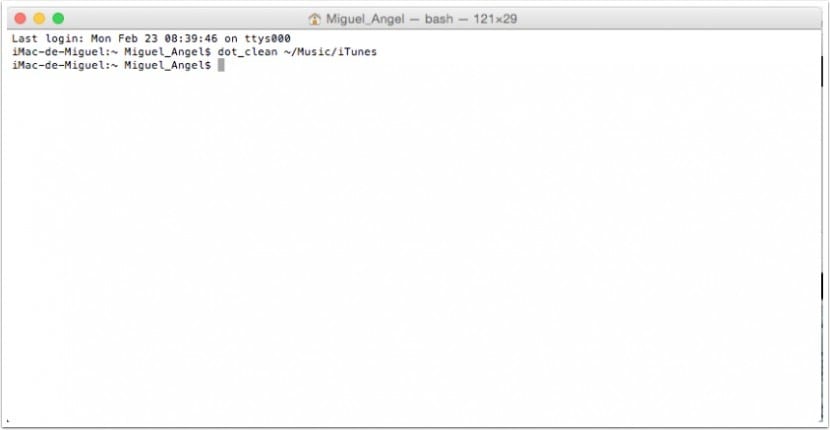
Para solucionar en la mayoría de ocasiones este fallo, utilizaremos la terminal y en concreto el comando dot_clean, que conseguirá emparejar los archivos nativos con los archivos que estamos copiando, algo que no suena demasiado explicativo para el usuario medio pero que hace su trabajo.
El siguiente paso es abrir la terminal en la siguiente ruta,» Aplicaciones>Utilidades>Terminal » y usar el comando de la siguiente forma, ( dot_clean «Ruta donde se encuentra el problema» ) por ejemplo, si tenemos un problema en la carpeta «iTunes Media», el comando sería :
dot_clean ~/Music/iTunes/iTunes Media
Una vez que el proceso haya terminado, intentaremos de nuevo volver a ejecutar la copia de archivos de una ubicación a otra, en este punto nos debería permitir llevarlo a cabo. De todas formas este método no es infalible y en ciertas situaciones como es la copia a través de red o en diferentes versiones del sistema operativo puede que siga dando problemas, al menos es una solución más a tener en cuenta y que nos ayudará a sacarnos de algún que otro apuro.
¡Hola! Acabo de comprar un disco duro y quiero copiar y consolidar todas la bibliotecas de FCPX en él. Me ha dado el dichoso error -36 y he intentado hacer lo que comentáis, pero creo que no del todo bien.
Si el archivo que quiero copiar está en la carpeta «Vídeos» o «Películas» (si miro la ruta pone videos, si miro la barra lateral del finder poner películas) y NO es una carpeta en sí, sino una biblioteca (que contiene carpetas, claro), ¿cuál debería ser la orden a dar en mi terminal? ¿»dot_clean ~/Vídeos/nombredelarchivo»?
Muchas gracias de antemano! 🙂
Introduce el nombre que especifica en la ruta, debería funcionar correctamente. Aún así haz la prueba tanto con «Videos» como «Películas».
No consigo hacerlo de ninguna de las maneras. Me dice Failed trying to change dir to dot_clean ~/Vídeos/Nombredearchivo
Bad Pathname: No such file or directory
Mira los permisos de las carpetas que esté marcado «everyone» tanto el lectura como escritura. También puedes probar a copiar las carpetas en «Modo seguro», es decir, reinicia el mac y nada mas oir el sonido de arranque mantén pulsada la tecla Mayúsculas, debería ver arranque seguro en la esquina superior derecha de la pantalla de bienvenida.
Lo lograste? tengo el mismo problema con fcpx y no encuentro como solucionarlo
Hola! Creo recordar que al final lo conseguí hacer con un programa llamado Carbon Copy Cloner. 🙂
Hola Migel Angel nose si veras el comentario, pero me gustaria preguntarte si con esta acción hay algun peligro de dañar el disco duro externo? Me esta amargando el error -36
Gracias
No debería ocurrir nada, ya que es no se trata de un proceso de borrado o purga de archivos, si no que simplemente «corrige» la ubicación de los archivos. Aún así siempre aconsejo que se tenga a mano un backup por si acaso.
Muchas gracias! Lo probaré.
Hola, he probado lo que indicas, pero no logro hacer lo de manera exitosa, estoy tratando de copiar información de un dvd al escritorio, estoy usando OSX El capitán y solo me aparece esto en la terminal: Bad Pathname: No such file or directory
Me puedes indicar cual sería la forma correcta de escribirlo en la terminal, tal vez estoy escribiéndolo mal.
Saludos
Y si es en fototeca; cuál sería el comando?
amigo me pasa lo mismo con la agenda desde aplications
, se poco de esto y no quiero hacerlo mal
eso de dot clean no lo logro entender muy bien, necesito un poco mas de ayuda por favor, y muchas gracias
en la papelera como seria no se me borra un archivo exec unix lo he mandado desde un disco duro a la papelera y no se me borra gracias
supiste como???
Para no tener problemas con la ruta del archivo que no pueden copiar. Escriban en la terminal dot_clean y dejen un espacio. Después arrastren el archivo dañado a la terminal y se escribirá sola la ruta. Presionan enter y esperan a que termine la reparación.
No funciona, como pasa habitualmente con las ayudas de Mac Os.
Me gusta Mac, pero que no te pase nada, porque nunca hay una manera sencilla de arreglar las cosas; siempre hay que morir al palo de un técnico (y por tanto, a pagar).
Patético.
A mí me funciona perfecto lo de escribir dot_clean(espacio) en el Terminal y luego arrastrar la carpeta donde está el problema al Terminal + Intro.
Mano de santo…
Hola, a mi nada de esto me funcionó. Os dejo lo que probando me funcionó,
Elige el archivo a copiar, dale al botón derecho del ordenador y elige la opción de comprimir archivo y ale ya puedes copiar, luego descomprimes y listo tienes el archivo copiado.